来源:www.xinmaotao.net 时间:2023-05-10 08:15
升级了win10系统之后,有很多用户都开始对开始菜单的样式布局很感兴趣,往往就会对开始菜单进行重新设置,好不容易把开始菜单设计成自己喜欢的样子,如果因为重装系统等原因把布局弄没了,就太可惜了,那么win10系统怎么备份还原开始菜单呢?今天新毛桃u盘装系统为大家分享win10系统备份还原开始菜单的操作教程。

备份还原开始菜单方法步骤:
1、在Win10系统下,打开电脑的一个盘符,然后在空白处点击右键,在弹出菜单中选择“新建文件夹”菜单项,建立一个新的文件夹。如图所示:

2、然后把其重命名为start,如小编是在c盘下建立的start文件夹。如图所示:

3、按下win+r打开运行窗口,输入命令powershell,然后点击确定按钮。如图所示:

4、这时就会打开windows powershell窗口,在这里输入命令Export-startlayout –path c:\start\start.xml,其中c:\start就是我们刚刚在上面建立的文件夹,你可以根据自己实际情况来设置相应的路径。如图所示:
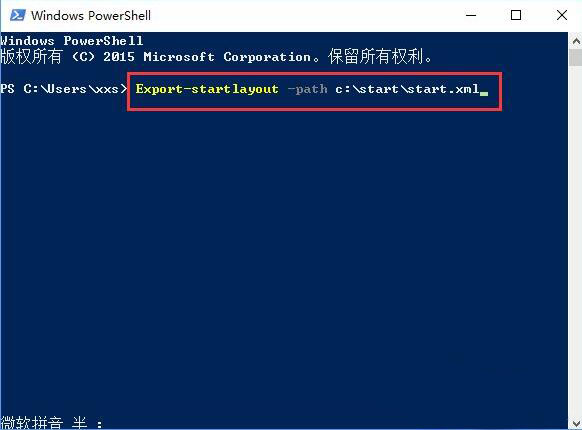
5、按下回车键后,就会在新文件夹中备份好开始菜单的布局文件了。如图所示:

6、如果需要恢复开始菜单布局的话,只需要再次打开Windows Powershell命令行窗口,然后输入命令import-startlayout -layoutpath c:\start\start.xml -mountpath c:”,按下回车键后,就会马上把其还原回来了。如图所示:

关于win10系统备份还原开始菜单的操作教程就为用户们详细分享到这里了,如果用户们使用电脑的时候想要备份还原开始菜单,可以参考以上方法步骤进行操作哦,希望本篇教程对大家有所帮助,更多精彩教程请关注新毛桃官方网站。
责任编辑:新毛桃:http://www.xinmaotao.net